Задача
Все, что мы накапливаем в течении жизни, можно назвать собственной базой знаний. Это Википедия, которую составляем только мы сами. Нам потребуется программа или сервис в Интернете, Какая именно, зависит от потребностей. За всех говорить не могу, вот мои:
- Хранение текста с картинками с сортировкой по папкам.
- Возможность поиска среди записей.
- База должна быть общей для компьютера, планшета, телефона.
- Должен быть доступ откуда угодно, где есть интернет (доступ через сайт).
Ничего сложного, но на самом деле выбирать не из чего. Evernote стал персональной энциклопедией для многих. К сожалению, возможности бесплатного аккаунта ограничены, о чем я упоминал в заметке Безальтернативные сервисы заметок. Например, чтобы все ваши заметки были доступны, нужен работающий Интернет. В принципе, можно делать заметки в документах Microsoft Word, храня их в папке, например, Copy, но доступ с другого компьютера получить не так-то просто — нужно ввести логин, пароль, скачать файл, открыть…
Возможные проблемы
Что может помешать получить доступ к собственным заметкам?
- Отсутствие электричества. Раз заметки ведутся в электронном виде, единственный способ прочесть их без розетки рядом — распечатывать и носить с собой. Надеюсь, до такого никогда не дойдет. Мобильные телефоны без подзарядки дольше живут, поэтому необходима возможность дублирования заметок на нем.
- Отсутствие Интернета. Без Интернета заметки прочитать можно, когда база хранится локально — на компьютере или телефоне. Поэтому программа не только должна хранить все на серверах где-то там, но и на компьютере пользователя.
- Неработающая программа. Evernote для Android — глючная штука. Без стирания данных не хотела запускаться дважды. А что, если программу переустановить нельзя? К счастью, программа WizNote, о которой я расскажу далее, хранит заметки в виде обычных html-файлов, запакованных в архивы не менее популярного формата ZIP. Такое откроется везде. Никаких посторонних программ, даже самой WizNote, не нужно.
Программа WizNote
Интересная программа для ведения заметок. Пользуюсь уже месяц. На WizNote я обратил внимание в начале 2015 года, но тогда проблем было слишком много. Вернувшись спустя полгода, понял — вот она, замена Эверноута!
В чем ее сила:
- Есть версии для Windows, Linux, Android, MacOS.
- Простая веб-версия также имеется.
- Заметки добавляются очень быстро благодаря плавающей панели вверху экрана (отключается по желанию).
- Есть дополнения для расширения возможностей.
- Можно создавать шаблоны записей, если вводите много однотипной информации.
- В версии для Windows много настроек, можно убрать лишние кнопки.
- Платный аккаунт совершенно не нужен тем, кто ведет заметки для себя.
- Лимит в 500 мб плюс система поощрений (можно даже заработать VIP-аккаунт на месяц) выглядят аттракционом щедрости по сравнению с Evernote.
Недостатки (куда без них?):
- Русификация неполная. Процентов на 80. Остальное — на английском. Хорошо хоть иероглифов нет (разработчики — китайцы).
- Проблемы с поиском по заметкам с русским текстом (похоже, что нормально ищет только набранное маленькими буквами).
- Иногда заметки, сделанные на одном устройстве, не сразу появляются на других. Не критично, потому что в случае проблем нужно всего лишь подождать полчаса (проблемы с синхронизацией). Скорее всего это из-за расположения серверов в Китае — мешает Великий китайский файрвол.
Где скачать WizNote
Программа бесплатная. Официальный сайт — тык — на китайском. Был когда-то на английском по адресу wiznote.com, но его закрыли.
Версии для настольных ПК:
- Версия для Windows — скачать.
- Версия для MacOS — скачать.
- Версия для Linux (Ubuntu/Debian, Red hat/CentOS/Fedora, есть исходники) — ссылка.
Мобильные версии:
- Для Android (телефоны, планшеты) — ссылка на Google Play (на китайский текст внимания не обращайте, программа на английском).
- Для iPhone — ссылка.
- Для iPad отдельно планшетная версия — ссылка.
Клипперы для браузеров (чтобы сохранять всю страницу как заметку, очень удобно):
- Chrome WizNote Web Clipper.
- Firefox WizNote Web Clipper.
- Opera WizNote Web Clipper.
- Для Internet Explorer ставится вместе с настольной версией.
- Остальным — сюда.
Скины (смена внешнего вида)
На момент написания статьи доступно три по этой ссылке.
Плагины
WizNote поддерживает плагины, есть интересные. Их можно найти в меню программы — Инструменты — Plugin Manager.
Основные фишки
Организация заметок
Если мельком посмотреть на внешний вид, то можно понять — WizNote хранит заметки в виде дерева документов (как обычные папки с файлами внутри). Но это только на первый взгляд.
При создании заметки можно вводить теги. Это значит, что при желании можно отбирать записи из разных папок, объединенные общей темой.
Панель быстрого доступа
Честно говоря, я ее сразу отключил, потому что мешает.
Панельку можно расположить в любом месте экрана, тягая мышкой за левый край. Если прижать ее к краю монитора, она будет автоматически скрываться. Наведите мышкой — панель откроется. Содержимое панельки редактируется.
Полезная штука, которая мне оказалась не нужна. Чтобы скрыть ее, нажмите на треугольник справа от W — Плавающая панель — Скрыть панель инструментов. Включить обратно можно через главное меню программы — Инструменты — Плавающая панель.
Создание скриншотов
Вам часто требуется «вырезать» кусок экрана, добавлять стрелки, надписи? WizNote это умеет.
Единственный момент, который напрягает — окно редактирования скриншота не появляется сразу. Нужно открыть созданную заметку, нажать правой кнопкой мыши по картинке — Изображение — Edit image.
Создание журналов
Для тех, кому нужно делать ежедневные заметки, пригодится отдельный тип записей — журнал.
Стикеры
Записи, висящие поверх всех окон в маленьком окошке. Кому-нибудь да пригодится.
И другое
Не буду лишать вас радости первооткрывателя. WizNote для Windows имеет немного перегруженный интерфейс, придется уделить немного внимания. Это окупится.
Веб и мобильные версии не в пример проще, на функции не так богаты.
Для чего использую я
Программа прекрасно себя показывает в рабочих условиях. Что я делаю чаще всего:
- Путешествуя по просторам интернета, вижу интересную фразу. Выделяю текст и с помощью расширения WizNote Web Clipper сохраняю заметку в папку «Заметки». Иногда указываю теги. Сортирую позже.
- Наткнулся на интересную статью. С помощью WizNote Web Clipper сохраняю. Выделять текст не нужно — расширение в 99% случаев правильно определяет, где на странице находится статья и сохраняет только ее.
- Работаю с исходниками сайта. Нужно сохранять небольшие куски кода. Использую для этого стикеры WizNote.
- Нужно записать краткую мысль, которая в будущем может развиться до статьи. Создаю заметку в WizNote, раздел — «Мои заметки».
Этим возможности WizNote не ограничиваются. Например, можно создать календарь и вносить в него напоминания. Сделать список покупок и позже на планшете отмечать галками купленное. Из экзотики — можно создать шаблон опросника (анкету) и вести базу опросов.
Итог
Программа WizNote вполне способна заменить популярную Evernote. Это не прямые конкуренты — WizNote в первую очередь ориентирован на групповую работу с записями. Бесплатный аккаунт не позволяет в полной мере оценить это.
Уверен, что программу ждет светлое будущее. Судя по прогрессу за последние полгода, разработчики действительно трудятся, добавляя новые возможности. Опасение вызывают только китайские корни — не факт, что она когда-либо будет на сто процентов русифицирована.
Что касается остального: записи создаются, синхронизируются между всеми устройствами — быть может, этого достаточно для счастья?

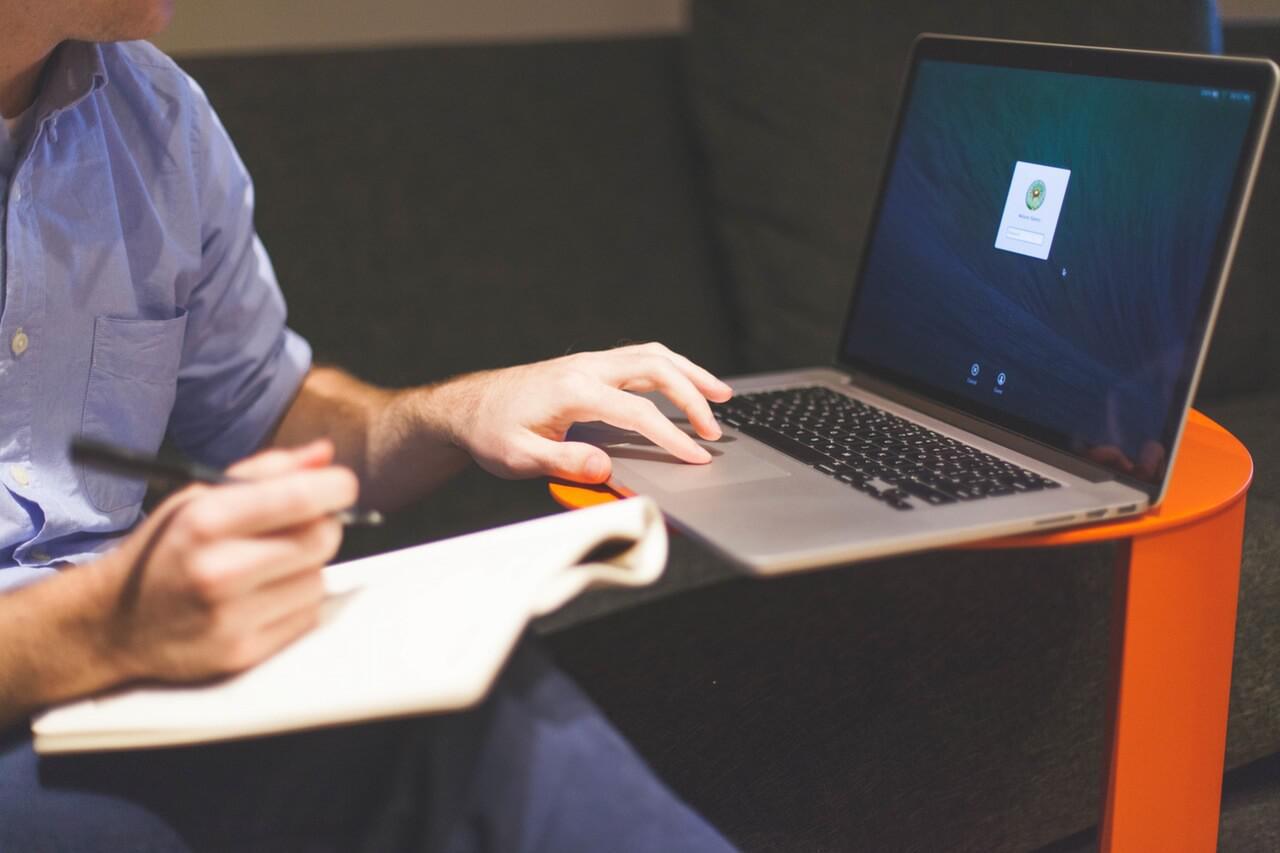
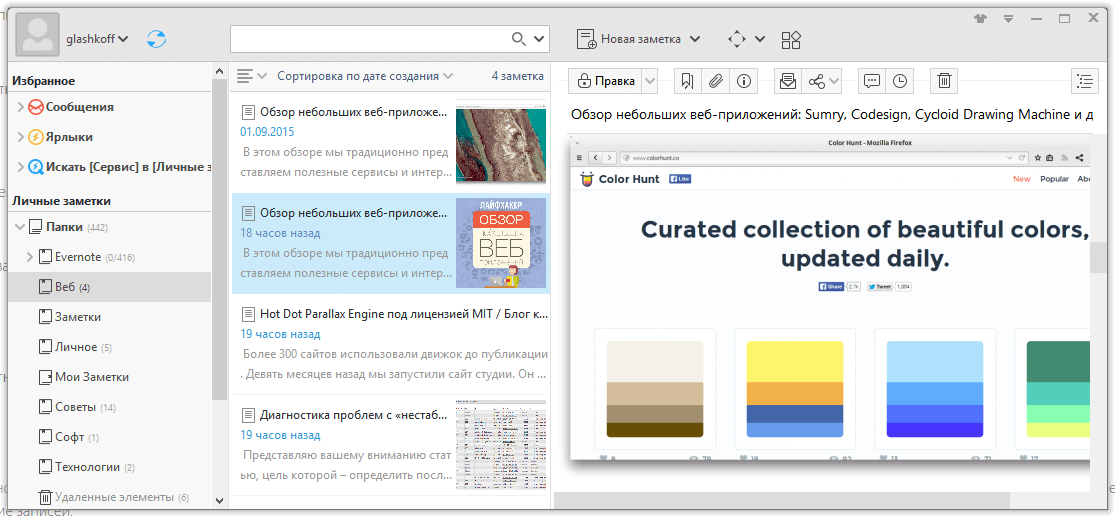



Привет. Перешел недавно на WizNote. Не нашел где в заметках выставляется время напоминания? Или только через календарь?
Тоже не нашел. Только через календарь.
Отличный обзор!
Прекрасно излагаешь)
Ребят, скиньте в личку, у кого есть deb пакет приложения для Линукс. Не рублю я в этих tar.gz. Заранее спасибо.
Если загуглить «wiznote deb», первая ссылка ведет на PPA-репозиторий для удобной установки и автоматических обновлений.
И оттуда же прямые ссылки на последнюю версию на момент написания комментария:
https://launchpad.net/~wiznote-team/+archive/ubuntu/ppa/+files/wiznote_2.3.2.4_i386.deb
https://launchpad.net/~wiznote-team/+archive/ubuntu/ppa/+files/wiznote_2.3.2.4_amd64.deb
А как сейчас обстоят дела с развитием программы? Спустя 3 года доработали описанные в статье недостатки?
Очень странно что до сих пор не удосужились сайт перевести хотя бы на английский, иероглифы отпугивают большую часть потенциальных пользователей.
Ну как сказать… В сервисе некоторые изменения случились, но китайскость никуда не делась.